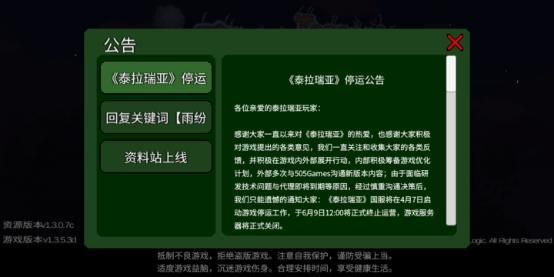photoshop图层讲解(带你了解认识Photoshop中最重要的图层使用介绍)
没有简单的方法来开始描述图层,所以让我们先看看它们的行动。你可以看到我打开一个图像,我有一些文字说“推车”。

现在来看看下面的图层调色板(如果没有打开,转到窗口>图层)。你可以看到背景图片和我写的文字。文本在一个新的层。这是什么层次,谢谢你阅读教程,结束。
不,等等,我在开玩笑。别走了 但是,这是层次的本质,在不同层次上的东西,并能够分开操作它们。

如果我选择移动工具(V)并单击文本层,我可以重新定位它而不影响背景图层(原始图像)。我可以使用自由变换调整图层大小,我可以应用调整,我可以擦除,我可以液化,我可以应用过滤器等等。最好的一点是,我可以做到这一点,而不影响其他层次。

你可以对自己说:“但为什么在这个世界上我会这样想?为什么使事情变得复杂?我只是想轻松做到这一点,没有任何并发症“。
那么你可以这样做,你知道吗?我们来模仿吧。让我们在一个层上做所有的工作。我添加了更多的文字到图像,调整颜色与色彩平衡(图像>调整>色彩平衡),并增加与曲线(图像>调整>曲线)的对比度。

正如你可以在下面的图层调色板中看到的,所有的工作都是在一个层上完成的。我很高兴,我把它发给我的客户。但是,运气不好,我的客户不是很好的心情,希望我将文本从“使我快乐”更改为“让我生活”,还可以将文本的颜色更改为黄色。哎哟...我很麻烦 因为我已经在一个层上完成了所有的工作,所以我不能改变文本或改变它的颜色,而不影响整个图像。所以我必须重新开始...感谢很多Photoshop!

“但这不是我的错!你应该使用图层!“Photoshop回答。他是对的 使用层让我们能够非破坏性地工作。这是一个很好的概念,它基本上意味着我可以在我的文档上改变不同的对象,而不需要永久(不可逆)的更改。所以这是你应该尝试实现与每个文件。这可能看起来有点困难,但它会在一段时间后成为第二大自然,你会感激这种能力。
现在我们介绍了一些概念性的理由,我们来看一些实际的例子,并了解不同类型的层次。

首先看看Layers调色板。注意每个图层如何由缩略图表示,每个图层都有一个小眼睛。如果您点击眼睛图标,您将关闭该图层的可见性。
顶部的层覆盖了可见度方面的底层。“学习”层覆盖“背景”层和“路”层,而“路”层覆盖“背景”层。注意“背景”图层右侧的小锁。这意味着该层被锁定,并且您无法对其执行某些操作(如移动它)。如果打开图像,它将自动成为背景图层。要使背景层成为常规,只需双击它,然后在出现对话框时单击确定。
您不能对未选择的图层进行更改。尝试在屏幕上移动某些东西而没有选择图层会导致很多挫折,即使是经验丰富的用户也是如此。首先点击图层并确保它被选中(如果被选中,它将被包含在一个蓝色矩形中,如下面的“学习”层),然后对其进行更改。

您可以通过使用鼠标拖动图层来上下移动图层。在下面的示例中,我双击“背景”图层,使其成为一个常规图层,并将图层拖到“路面”图层上方,但在“学习”图层之下。

您可以在下面的图像中看到效果。因为它位于“路”层之上,它完全覆盖了它。“学习”层仍然完全可见,因为它位于“层0”层之上。

但是如果我们想让“学习”层半不透明?那么我们可以降低不透明度。在下面的图像中,我将不透明度降低到50%。这意味着层“学习”的像素只有50%可见,从而允许其下方的像素(来自路面图像的像素)部分显示。

但是我们可以做更多的事情。你有没有听说过混合模式?它们基本上是来自上述层的像素与来自下层的像素的混合的配方。有数学涉及,如果您想了解更多关于他们的信息,您可以先阅读Photoshop附带的帮助文件。我将文本图层“学习”的混合模式更改为颜色道奇,并将不透明度提高到100%。请注意,它已经变得更亮,并且从下面的层中借用了一些纹理。

可用的混合模式如下图所示。您可以尝试与他们玩,以获得有趣的(或更可能意想不到的)结果,但您一定要在生活中至少尝试一次。你会很好地利用它们,我可以向你保证。

Photoshop提供什么样的图层?那么你在上面的图像和像素层(第0层)中看到了文本图层。让我介绍一下调整图层。您可能听说过图像调整(如曲线或亮度/对比度)。这些调整的问题是,一旦你做出这些调整,就不可能进一步调整。想象一下,您将一个曲线调整应用于图层并使其变暗,但在其他几个层次和调整之后,您决定降低曲线调整的效果。嗯,你不能真正做到这一点(除非你使用历史画笔工具做一些棘手的东西,或者按撤消直到你的手指麻木)。
这就是调整图层进入的地方,它们就像图像调整,但是一旦应用它们就无法修改图像调整,您可以随时返回并修改调整图层。在下面的图像中,我应用了色相/饱和度调整层。调整图层影响其下方的整个图层。您可以看到,在下面的图像中,它降低了整个图像的饱和度。

如果我将色调/饱和度调整图层上方的“学习”层移动到低饱和度效果,那么它不再适用于它。您可以在下面的图片中看到。

这给我们带来了另一个非常亲爱的话题:layer mask。他们是一个很好的发明,一旦你开始使用它们,你就开始想知道如何没有他们可以生活。图层掩码正是名字所暗示的:层上的掩码。想像你有一个黑色,不透明的面具。如果你把面具放在一些东西上,你将完全覆盖这件事情。如果你把面具关掉,你可以看到这个东西。如果你半遮盖的东西,你只能看到面罩没有覆盖的一半。实际上,上面的图像上有一个图层蒙版。看看,尝试猜测图层蒙版是在哪里。得到它了?现在看下面的图片,看看你猜对了。

在一个层面上,白色透露,黑色隐藏和灰色部分显露(灰色越暗越少)。我们的图层蒙版是完全白色的,这意味着它揭示了所有的东西,使得低饱和度效果适用于整个图像(除了当然在“色彩/饱和度之上的”学习“层)之外。
但是,如果我们使一半的黑白面膜怎么办?选择矩形选框工具,单击图层蒙版并拖动以进行选择,如下所示。

按D设置默认颜色,Alt Backspace用黑色填充选择。而瞧,你只是修改了一个图层蒙版。请注意,如果图层蒙版为黑色,则不再应用色相/饱和度效果,我们可以享受以下图像的绿色。图层蒙版为白色时,色相/饱和度完全适用,使图像更为黑白。但是,如果您在图层蒙版中涂上灰色怎么办?继续,选择画笔和灰色,并在图层蒙版中绘画。您将看到它如何部分地隐藏色相/饱和度层。

这很好,但是我们如何创建我们自己的图层蒙版并将它们应用到我们的图层?这很简单,有很多方法可以做到。首先选择要为其创建掩码的图层。然后选择“图层”>“图层蒙版”>“全部显示”以创建白图层蒙版或“图层”>“图层蒙版”>“全部隐藏”以创建黑色图层蒙版。或者您可以点击“图层”调色板中的小按钮,该按钮看起来像中间有一个小圆圈的框。

但是,如果你有很多层次,你想组织什么呢?然后你应该创建组。要创建图层组,只需按住Ctrl键并单击要分组的图层,就可以选择多个图层(或一个图层)。然后按Ctrl G或选择图层>组图层。您可以向图层组添加图层蒙版,也可以使用“移动”工具(V)移动图层,因此可为文档的编辑和组织添加新的可能性。

要创建一个新的空白图层,您可以在其上从其他来源绘制或粘贴,请按Ctrl Shift Alt N或选择“图层”>“新建图层”(图层调色板上还有一个按钮,即小回收站旁边的按钮)。

结论
这只是一个简单的介绍世界的层次,它不涵盖所有方面。然而,我希望我让你对这个奇妙的层次感兴趣,并激励你,读者,进一步增加你在该地区的知识。
-----图片来源于网络
小册子教程 关注微信号 ibooklet
需要软件或者PS素材请加学习群!
动图
喜欢我们可以戳下方【阅读原文】加入学习群获取免费试听公开课学习权限!

免责声明:本文仅代表文章作者的个人观点,与本站无关。其原创性、真实性以及文中陈述文字和内容未经本站证实,对本文以及其中全部或者部分内容文字的真实性、完整性和原创性本站不作任何保证或承诺,请读者仅作参考,并自行核实相关内容。文章投诉邮箱:anhduc.ph@yahoo.com